
لپ تاپ ها هم مانند هر وسیله ی دیگری طول عمر مفیدی دارند که بالاخره یک روز به پایان خواهد رسید، اما استفاده ی نادرست از آن، باعث کوتاه شدن این طول عمر خواهد شد. باتری لپ تاپ یکی از مهم ترین اجزای آن است و طول عمر آن به نحوه ی نگهداری ما بستگی دارد. در ادامه به روش هایی می پردازیم که به شما کمک می کنند طول عمر باتری لپ تاپ خود را بیشتر کنید و علاوه بر این، کاری کنید که لپ تاپ تان مدت بیشتری شارژ بماند.
۱- تنظیمات صفحه ی لپ تاپ را تغییر دهید

چند تغییر جزئی در تنظیمات صفحه ی نمایش لپ تاپ می تواند کمک کند لپ تاپ مدت بیشتری شارژ بماند. روشنایی (Brightness) صفحه را تا حدی کم کنید که بتوانید بدون فشار آوردن به چشم هایتان محتوای صفحه را ببینید. همچنین سعی کنید از یک تصویر تیره یا مشکی ساده به عنوان پس زمینه استفاده کنید. تصاویر رنگارنگ و روشن، شارژ دستگاه را بیهوده مصرف می کنند. یک تغییر دیگر هم که می توانید ایجاد کنید این است که صفحه ی نمایش لپ تاپ تان را طوری تنظیم کنید که بعد از مدت مشخصی صفحه به طور خودکار خاموش شود. مدت زمان ایده آل برای این منظور ۶۰ ثانیه است.
۲- لپ تاپ را دائماً در شارژ نگه ندارید

اگر لپ تاپ تان دائماً و حتی زمانی که از آن استفاده نمی کنید به شارژر وصل باشد، این مسأله به باتری لپ تاپ صدمه می زند. باتری لپ تاپ نباید همیشه کاملاً پر یا کاملاً خالی باشد. بنابراین، لپ تاپ خود را دائماً به شارژر وصل نکنید و تا زمانی که شارژر آن کم نشده، به شارژر وصلش نکنید. بهترین حالت این است که شارژ لپ تاپ را بین ۵۰ تا ۸۰ درصد نگه دارید. کارشناسان توصیه می کنند صبح ها یک بار لپ تاپ تان را کامل شارژ کنید و بقیه ی روز بدون شارژر از آن استفاده کنید.
۳- در پایان روز حتماً لپ تاپ تان را خاموش کنید

در انتهای هر روز حتماً لپ تاپ خود را به طور کامل خاموش کنید. این بهترین روش برای طولانی کردن عمر باتری لپ تاپ است. با خاموش کردن دستگاه، همه ی برنامه ها و دیگر اطلاعات اضافه ای که در طول روز انباشته شده بودند از حافظه ی موقت دستگاه پاک می شوند، در نتیجه، روز بعد، لپ تاپ با عملکرد بهتری شروع به کار خواهد کرد و این مسأله کمک می کند باتری دستگاه به مدت طولانی شارژ بماند.
۴- سیستم عامل لپ تاپ را به روز نگه دارید
![]()
همیشه پیگیر نسخه های جدید سیستم عامل لپ تاپ تان باشید و به پیغام های دستگاه برای نصب به روزرسانی های جدیدش بی اعتنا نباشید. تولید کنندگان برای رفع نقص های سیستم عامل خود، به روزرسانی های جدیدی برای آن ها منتشر می کنند. این نقص ها باعث می شوند باتری لپ تاپ زودتر خالی شود.
۵- دمای لپ تاپ تان را پایین نگه دارید

هرگز اجازه ندهید دمای لپ تاپ خیلی بالا یا خیلی پایین برود. بسیاری از افراد عادت دارند روی تختخواب از لپ تاپ استفاده کنند و دستگاه خود را روی آن بگذارند. شاید خودتان متوجه نشوید اما این کار باعث می شود دمای لپ تاپ به شدت بالا رود. بهتر است دستگاه خود را روی یک سطح تخت و سفت و به گونه ای بگذارید که هوا در زیر لپ تاپ جریان داشته باشد. این کار باعث می شود باتری دستگاه دمای مناسبی داشته باشد و مدت زمان بیشتری شارژ بماند.
۶- هر چیزی که استفاده نمی شود را غیر فعال یا از لپ تاپ جدا کنید

غیر فعال کردن همان چیزهایی که بود و نبودشان یکی به نظر می رسد، می تواند تأثیر قابل توجهی در طول عمر باتری لپ تاپ داشته باشد. صدای دستگاه را قطع کنید، اگر کیبوردتان نور زمینه دارد آن را غیر فعال کنید، بلوتوث لپ تاپ را اگر نیازی به آن ندارید خاموش کنید و در صورتی که اینترنت را لازم ندارید، وای فای را غیر فعال کنید. یک مورد تأثیر گذار دیگر هم ریموو کردن موس بی سیم، فلش مموری ها، کیبورد جدا و/یا هارد درایوهای جدا است. همه ی این موارد باعث می شوند حتی زمانی که از آن ها استفاده نمی کنید، شارژ لپ تاپ مصرف شود.
۷- برنامه های بی استفاده یا سنگین را ببندید

اگر از برنامه ای استفاده نمی کنید، حتماً به طور کامل از آن خارج شوید. اگر برنامه باز و فعال بماند، باتری لپ تاپ تان را مصرف خواهد کرد. علاوه بر این، باید کار با برنامه های سنگینی مثل بازی ها و نرم افزارهای ویرایشی را محدود کنید، چون این برنامه ها شارژ زیادی مصرف و باتری دستگاه را زودتر خالی می کنند.
۸- قابلیت اسپاتلایت سرچ را غیر فعال کنید

لپ تاپ های مک بوک قابلیتی به نام Spotlight Search دارند که به کاربر کمک می کند نه فقط خود دستگاه بلکه سراسر اینترنت را جستجو کند. این قابلیت شاید برای مواقعی که می خواهید چیزی را پیدا کنید مفید باشد، اما از آنجایی شاخص جستجوی آن دائماً در حال به روزرسانی است، باعث خالی شدن باتری لپ تاپ می شود. شما می توانید از طریق قسمت System Preferences دستگاه خود، حالت شاخص گذاری Spotlight Search و یا به کلی، خود این قابلیت را غیر فعال کنید.
۹- قابلیت به روزرسانی خودکار برنامه ها را غیر فعال کنید
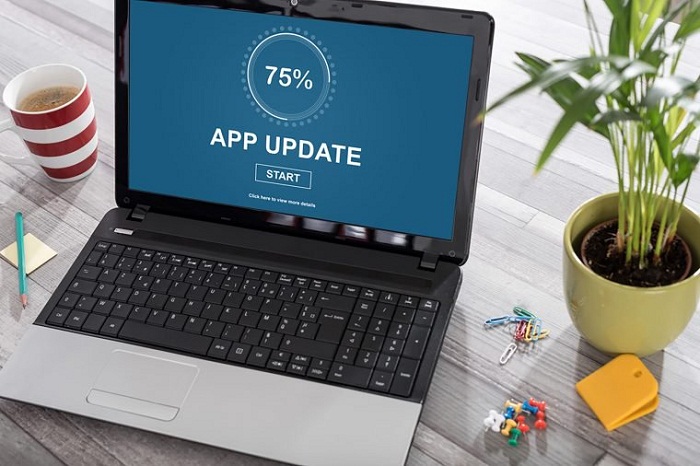
برنامه های لپ تاپ را طوری تنظیم کنید که فقط زمانی که دستگاه به شارژر وصل است، به روزرسانی شوند. به روزرسانی خودکار برنامه هایی مثل ماکروسافت ورد می تواند شارژ زیادی را مصرف کند.
۱۰- نوتفیکیشن ها را غیر فعال کنید
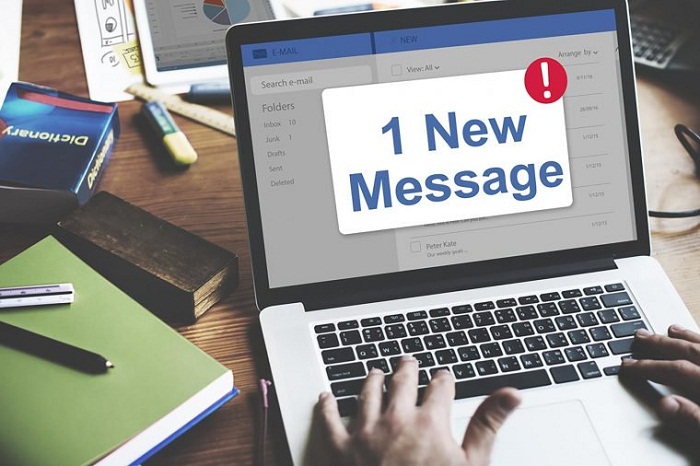
بسیاری از سایت ها مثل شبکه های اجتماعی و سایت های خبری و حتی ایمیل ها از کاربران می خواهند نوتیفیکشن آن ها را فعال کنند تا هنگام دریافت یک پیغام جدید یا انتشار یک خبر مهم، کاربر را فوراً باخبر کنند. این نوتفیکیشن ها شارژ لپ تاپ را مصرف می کنند چون در این حالت، دستگاه دائماً در حال گرفتن اطلاعات جدید از این سایت ها است، در حالی که ممکن است اصلاً این نوتفیکیشن ها را باز نکنید.
۱۱- از پنجره های ناشناس یا خصوصی استفاده کنید

هنگام کار با اینترنت و مرورگرهای وب، از پنجره های ناشناس یا خصوصی (Incognito/Private Window) استفاده کنید. این کار باعث غیر فعال شدن قابلیت پر کردن خودکار سلول ها (Auto-fill) می شود و در نتیجه، شارژ کمتری مصرف می شود. گرچه این روش، کار جستجو و ورود به حساب های کاربری را را وقتگیرتر می کند (چون گوگل دیگر جستجوهای مشابه را پیشنهاد نمی دهد و نام کاربری و رمز عبورتان هم ذخیره شده نیست)، اما شارژ دستگاه حفظ می شود.














سلام به همه
یه پیشنهاد
از برنامه ASUS Battery Health Charging استفاده کنید.
توی این برنامه می تونید لپ تاپتون رو جوری تنظیم کنید که بیشتر از ۶۰ درصد شارژ نشه و همیشه بگذارید به برق وصل باشه و عمر باتری رو ماکزیمم کنید. (مناسب ترین درصد شارژ برای باتری حدود پنجاه درصده)
ماهی یک بار هم باتری رو شارژ ۱۰۰ درصد و دشارژ (تا ۱۰ درصد) و مجداد شارژ کنید.
از خوبی های این نرم افزار اینه که با خاموش روشن شدن سیستم تنظیمش بهم نمیخوره.
من خودم دارم استفاده میکنم و عالیه.